Mainos
Olitpa päättänyt, että on aika pelastaa Flickr ja et enää halua käyttää palvelua, tai se on ainoa paikka, johon olet tallentanut valokuvasi, Flickr-valokuvien varmuuskopiointi ei voisi olla helpompaa. Käytätpä joko natiivia Flickr-työkaluja tai kolmannen osapuolen sovellusta, voit ladata lähettämäsi valokuvat alkuperäisellä tarkkuudellaan.
Lataa yksi tai kaksi kuvaa Flickristä
Jos sinun on ladattava vain yksi tai kaksi valokuvaa, voit tehdä tämän kirjautumalla Flickr-tiliisi ja siirtymällä kyseisiin kuviin.
Napsauta kuvan alla olevaa latauspainiketta ja näet luettelon käytettävissä olevista kuvakokoista: neliömäinen, pieni, keskikokoinen, iso ja alkuperäinen. Lataa suurin mahdollinen kuva valitsemalla Alkuperäinen.
Voit muuttaa tiedostonimen ja valita, mihin kuva tallennetaan tietokoneellesi.

Joukot Lataa valokuvia Flickristä
Jos olet ajatellut siirtää Flickr toisen valokuvasivustoon ja olet käyttänyt sitä jo jonkin aikaa, et halua ladata kutakin kuvaa yksitellen. On olemassa muutamia tapoja, joilla voit ladata korkearesoluutioisia Flickr-valokuvia suuresti - joko itse Flickr-sivuston kautta tai käyttämällä
kolmannen osapuolen sovellus 3 mahtavaa työkalua Flickr-valokuvien ja -sarjojen lataamiseenVaikka monet ihmiset käyttävät nyt Facebookia tai Googlen Picasaa valokuvien jakamiseen ja varmuuskopiointiin verkossa, on yhä paljon ihmisiä, jotka mieluummin jatkavat Flickrin käyttöä yhdestä tai toisesta syystä. Lue lisää .Flickrissä voit eräataa kuvia joko Albumit-sivulta tai Camera Roll -sivulta. Jos olet järjestänyt valokuvasi Albumeihin, voit ladata kokonaisen albumin napsauttamalla latauspainiketta. Valokuvat ladataan ZIP-tiedostoksi.
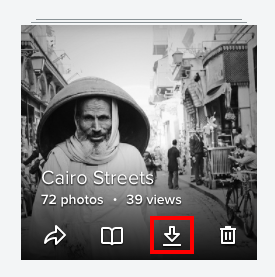
Jos siirryt Camera Roll -sarjaan, voit nähdä valokuvasi jaettuna joko niiden ottamisajankohdan tai sen mukaan, mitä Flickr kutsuu Maaginen näkymä, jossa valokuvat luokitellaan automaattisesti sinulle. Yhdellä napsautuksella voit valita kaikki kuvat yhdestä päiväyksestä tai yhdestä luokasta.
Jos et ole ladannut liian paljon Flickr-tiedostoon, voit valita kaikki kuvat ja ladata ne yhdestä ZIP-tiedostosta.

Irtolataus Bulkrilla
Flickr-valokuvien lataamiseen joukossa on melko vähän kolmansien osapuolien sovelluksia, mutta yksi helpommista ja luotettavammista vaihtoehdoista on Bulkr. Kun asennat Bulkrin, sinun on myös asennettava Adobe Air (ei hätää, se on kääritty Bulkrin asennusprosessiin).
Kun olet yhdistänyt sovelluksen Flickr-tiliisi, voit ladata kokonaan valokuvavirta sekä albumisi ja suosikkisi. Latausvaihtoehdot sisältävät kuvan koon (pieni, keskikokoinen ja suuri) ja valokuvien tallennuspaikan.
Jos haluat ladata alkuperäisen resoluution kuvia Bulkrilla, sinun on päivitettävä sovelluksen pro-versioon 29 dollaria vuodessa.

On olemassa muutamia pieniä huomautuksia, jotka tulee pitää mielessä Bulkria käytettäessä. Sovellus menettää satunnaisesti yhteyden Flickr-palvelimiin, mutta voit napsauttaa uudelleen muodostaaksesi yhteyden - mutta se tarkoittaa myös, että sinun on jatkettava sisäänkirjautumista prosessiin. Ja jos haluat pysyä järjestettynä, sinun on nimettävä tiedostot uudelleen, kun ne on ladattu tietokoneellesi.
Tarvitsetko Flickriä tai hyppäävä alus? Kuinka varmuuskopioit Flickr-valokuvia? Kerro meille kommenteissa.
Nancy on kirjailija ja toimittaja, joka asuu Washington DC: ssä. Hän on aiemmin toiminut Lähi-idän The Next Web -edustajana ja työskentelee nykyään DC-pohjaisessa viestinnän ja sosiaalisen median tiedotuspisteessä.

